
windows10激活工具是專為激活win10係統而製作的,不僅支持一鍵激活win10專業版係統,還支持激活其他版本的windows和office辦公軟件。Windows10激活工具操作簡單,隻需一鍵操作,永久免費使用。暴風win10激活工具支持激活所有32位 64位的Windows10係統。
最近有網友表示在升級win10係統後,卻出現了無法開機的情況,下麵給大家帶來解決win10係統無法開機的方法。
1、Win10更新後無法進入桌麵時,最有效的解決方法就是進入“係統菜單”界麵,通過“安全模式”或“返回以前的係統”方法進行修複。
進入“係統菜單”方法:通過長按“電源”鍵強製關機並重啟開機三次及以上時,將自動進入“係統菜單”界麵。如圖所示:

2、從打開的“係統菜單”界麵中,依次選擇“疑難解答”-“高級選項”-“回退到以前的版本”項。如圖所示:
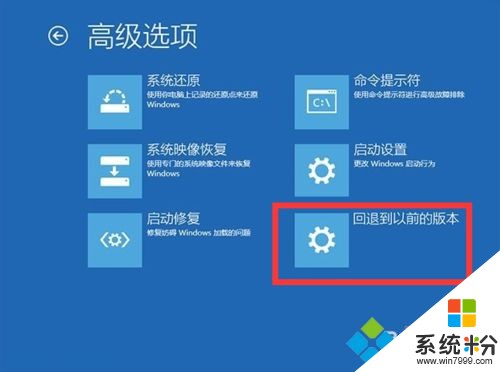
3、此時將顯示“退回到以前的版”界麵,直接點擊“回退到以前的版本”按鈕,即可進入Win10版本回退恢複模式。
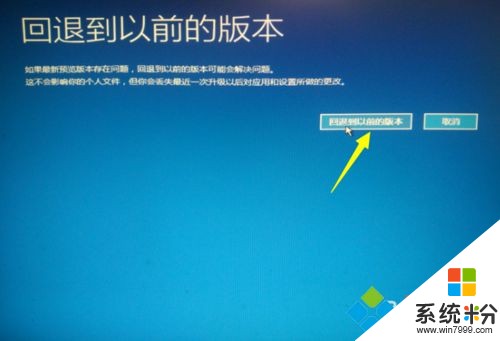
4、最後電腦將自動重啟並進入“回退到以前版本Windows”的操作,在此隻需要耐心等待一會,就會出現Win10登錄畫麵啦。
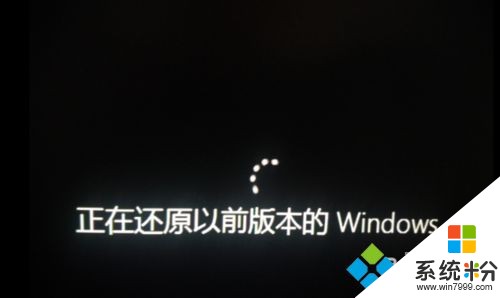

5、當然,如果可以進入“安全模式”的話,則可以選擇優先進入安全模式,並在安全模式下禁用硬件驅動或卸載更新來解決Win10無法啟動進入桌麵的問題。
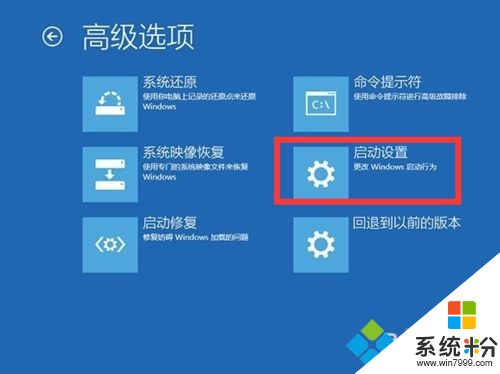
6、從彈出的“啟動設置”界麵中,點擊“重啟”按鈕,待係統重啟後將顯示如圖所示的“啟動設置 選項”界麵,直接按“F4”~“F6”任意一鍵即可進入安全模式。
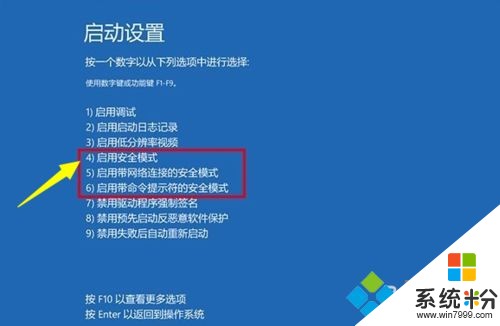
7、待進入“安全模式”桌麵後,按“Windows+R”打開“運行”窗口,輸入“msconfig”並點擊“確定”即可進入係統配置界麵。
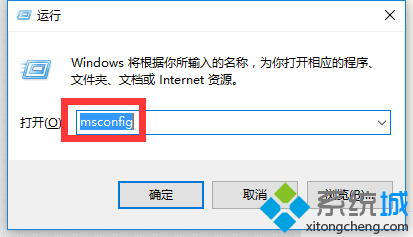
8、在此界麵中切換到“常規”選項卡,勾選“診斷啟動”項,點擊“確定”按鈕重啟一下計算機即可修複Win10更新後無法進入桌麵的問題。
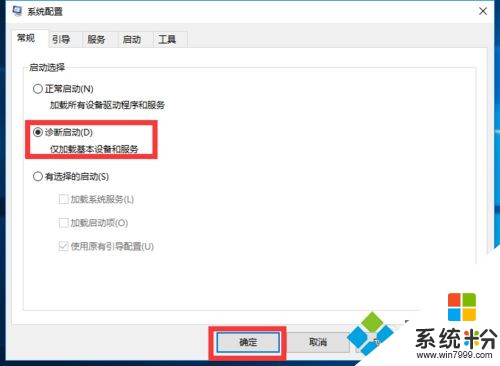
9、當然,如果以上方法都無法解決Win10更新後不能進入桌麵的問題,那就隻能重新安裝係統啦。
關於win10係統無法開機的解決方法就說到這裏了,有遇到相同情況的朋友可以參考以上的方法解決,希望能幫到大家。以上就是係統粉小編為您帶來的激活win10係統無法開機,win10激活之後不能開機,win10激活後啟動不了,希望大家能夠永久激活成功!
相關資訊
最新熱門應用

hotbit交易平台app安卓版
其它軟件223.89MB
下載
bilaxy交易所app
其它軟件223.89MB
下載
avive交易所官網最新版
其它軟件292.97MB
下載
必安交易所app官網版安卓
其它軟件179MB
下載
富比特交易所app安卓版
其它軟件34.95 MB
下載
美卡幣交易所安卓版
其它軟件16.3MB
下載
幣幣交易所app官網
其它軟件45.35MB
下載
熱幣交易所最新版本app
其它軟件287.27 MB
下載
zbg交易所官方ios
其它軟件96.60MB
下載
拉菲交易所安卓版
其它軟件223.89MB
下載